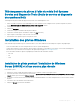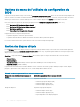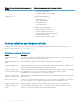Users Guide
Si votre système comporte plusieurs contrôleurs, la touche <Échap> vous amène à l'écran Controller Selection (Sélection de
contrôleur).
3 Appuyez de nouveau sur <Échap> pour atteindre l'écran de fermeture.
Une boîte de dialogue vous invite à conrmer votre choix.
4 Sélectionnez OK pour quitter et appuyez sur <Entrée>.
Contrôles de navigation de menu
Le tableau suivant répertorie les touches de commande de menu qu'il est possible d'utiliser pour passer d'un écran à l'autre dans l'utilitaire
de conguration du BIOS (<Ctrl> <R>).
Tableau 6. Touches de navigation de menu
Notation Signication et emploi Exemple
èche vers
la droite
Utilisez la èche vers la droite pour ouvrir un sous-menu,
passer d'un intitulé de menu au premier sous-menu, ou
accéder au premier élément dans ce sous-menu. Si vous
appuyez sur la èche vers la droite sur un intitulé de menu, le
sous-menu se développe. Appuyez de nouveau dessus pour
accéder au premier élément dans le sous-menu. La èche
vers la droite est également utilisée pour fermer une liste de
menus dans une fenêtre contextuelle. Le retour à la ligne est
pris en charge.
Démarrer > Programmes
èche vers
la gauche
Utilisez la èche vers la gauche pour fermer un sous-menu,
passer d'un élément de menu à l'intitulé du menu pour cet
élément, ou passer d'un sous-menu à un menu de niveau
supérieur. Si vous appuyez sur la èche vers la gauche dans
l'intitulé d'un menu, le sous-menu se réduit. Appuyez de
nouveau dessus pour accéder au menu de niveau supérieur.
Le retour à la ligne est pris en charge.
Contrôleur 0 Groupe de disques 1
èche vers
le haut
Utilisez la èche vers le haut pour accéder aux éléments du
menu supérieur à l'intérieur d'un menu ou à un menu de
niveau supérieur. Vous pouvez aussi utiliser la èche vers le
haut pour fermer une liste de menus dans une fenêtre
contextuelle, comme par exemple le menu Taille de l'élément
de bande. Le retour à la ligne est pris en charge.
Disque virtuel 1
↑
Disque virtuel 4
èche vers
le bas
Utilisez la èche vers le bas pour accéder aux éléments du
menu inférieur à l'intérieur d'un menu ou à un menu de
niveau inférieur. Vous pouvez aussi utiliser la èche vers le
haut pour ouvrir une liste de menus dans une fenêtre
contextuelle, comme par exemple le menu Taille de l'élément
de bande. Le retour à la ligne est pris en charge.
Disque virtuel 1
↓
Disque virtuel 4
<Entrée> Après avoir mis en surbrillance un élément de menu, appuyez
sur <Entrée> pour sélectionner cet élément. Un menu
d'options pour l'élément de menu s'ouvre. Il ne s'applique qu'à
certains éléments de menu, comme le Virtual Disk # (Disque
virtuel #). Dans une liste d'options pour cet élément, comme
la règle d'écriture pour un disque virtuel, mettez un
paramètre en surbrillance, comme
Write-Through (Écriture
immédiate), puis appuyez sur <Entrée> pour le sélectionner.
Sélectionnez Add New VD (Ajouter un nouveau disque
virtuel) et appuyez sur <Entrée> pour créer un nouveau
disque virtuel.
<Échap> Après avoir développé une fenêtre contextuelle, appuyez sur
<Échap> pour fermer la fenêtre. Vous pouvez continuer à
appuyer sur <Échap> pour quitter l'utilitaire de
conguration du BIOS (<Ctrl> <R>).
Appuyez sur <Échap> pour revenir à l'écran VD Mgmt
(Gestion des disques virtuels).
Utilitaire de conguration du BIOS 65